随着人们对手机使用体验的要求不断提升,深色模式作为一种新颖且实用的功能逐渐走进了我们的生活,小米手机作为一个备受欢迎的品牌,也在不断为用户提供更加便捷的手机操作。对于一些用户来说,深色模式并不是每个人都喜欢或习惯使用的功能。了解如何取消小米手机的深色模式成为了一项必不可少的技巧。接下来我们将介绍一下小米手机如何取消深色模式的具体步骤,帮助大家轻松解决这个问题。
小米手机深色模式关闭步骤
具体步骤:
1.首先打开手机,找到桌面上的“设置”图标。如箭头处所示,点击即可进入设置。
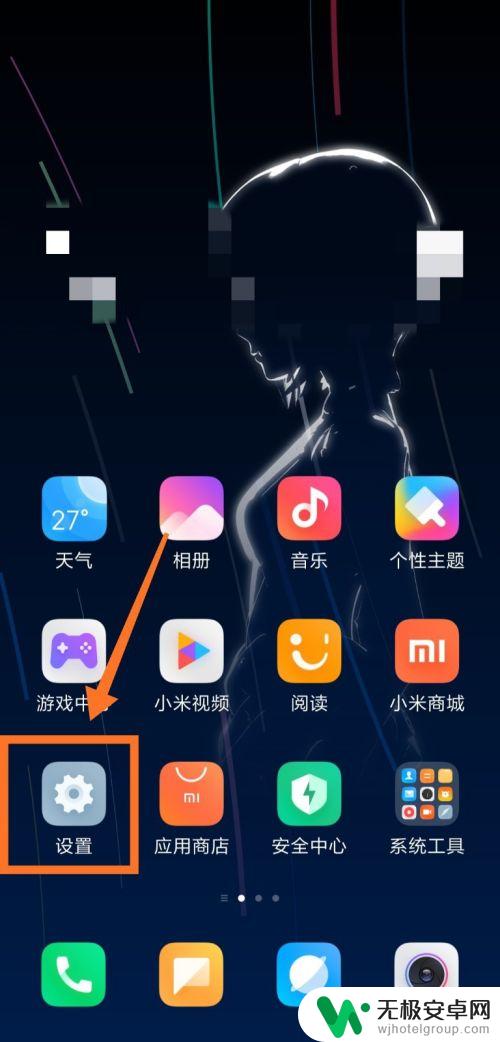
2.手机设置界面如下图所示,点击箭头处的“显示”按钮。
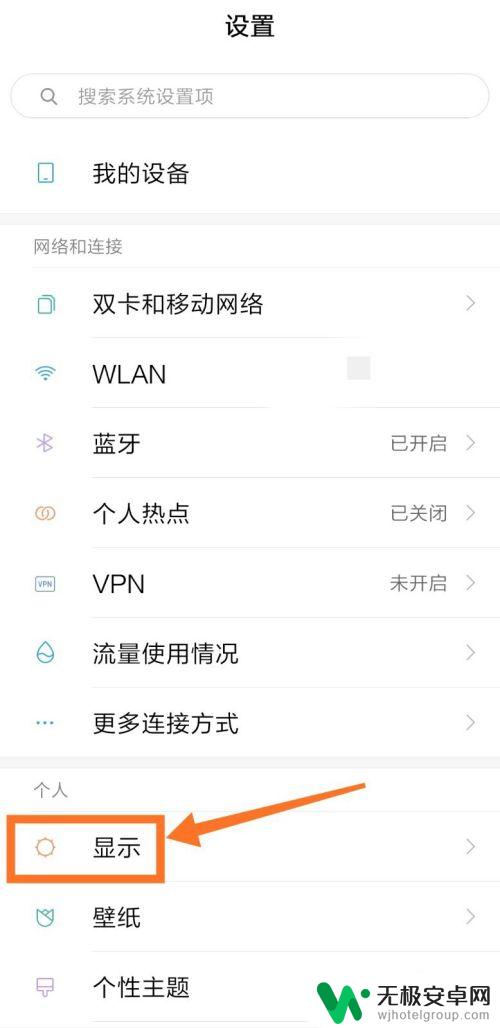
3.进入手机“显示”界面后,方框处可以看到“深色模式”,点击箭头处即可开启。
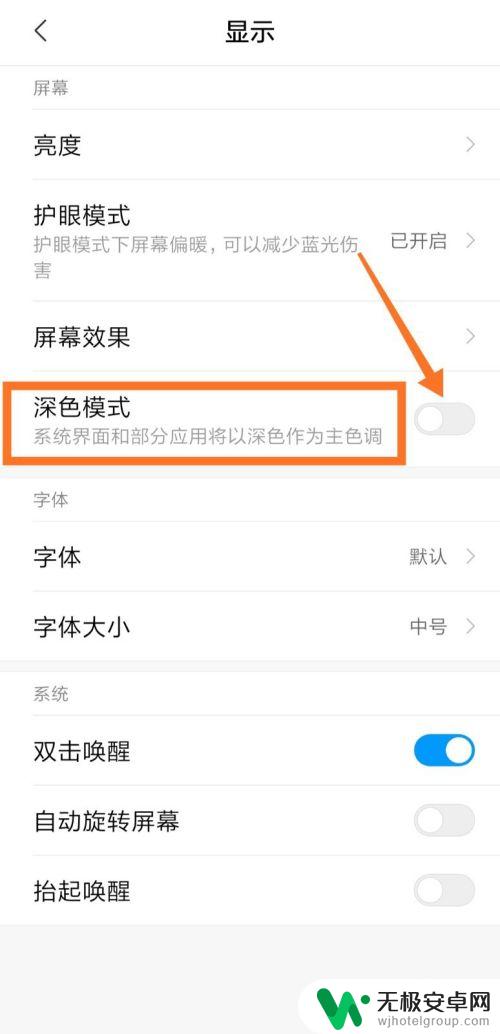
4.深色模式开启后,界面如下图所示,按钮变为蓝色。
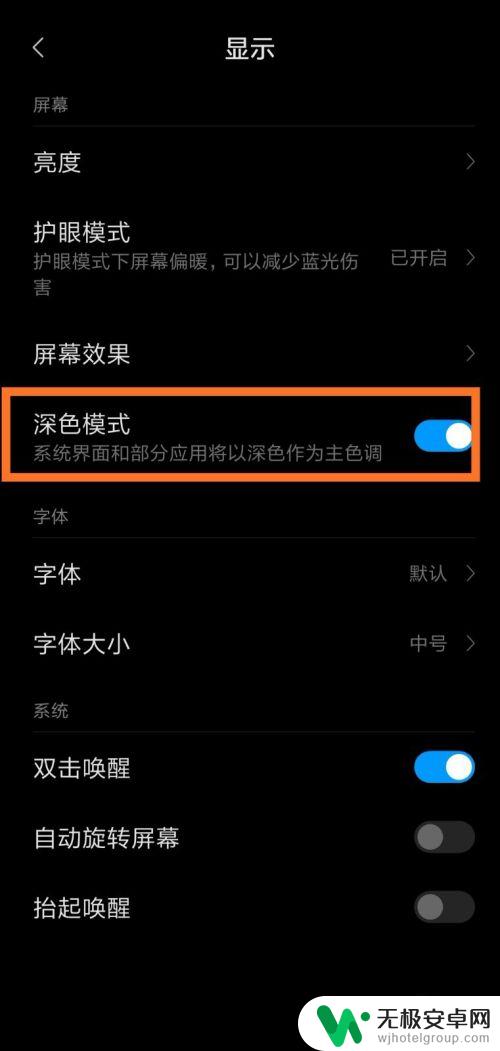
5.如果需要关闭深色模式,再次点击箭头处的按钮即可。

6.深色模式下,打开相册即可看到界面部分变为深色了。
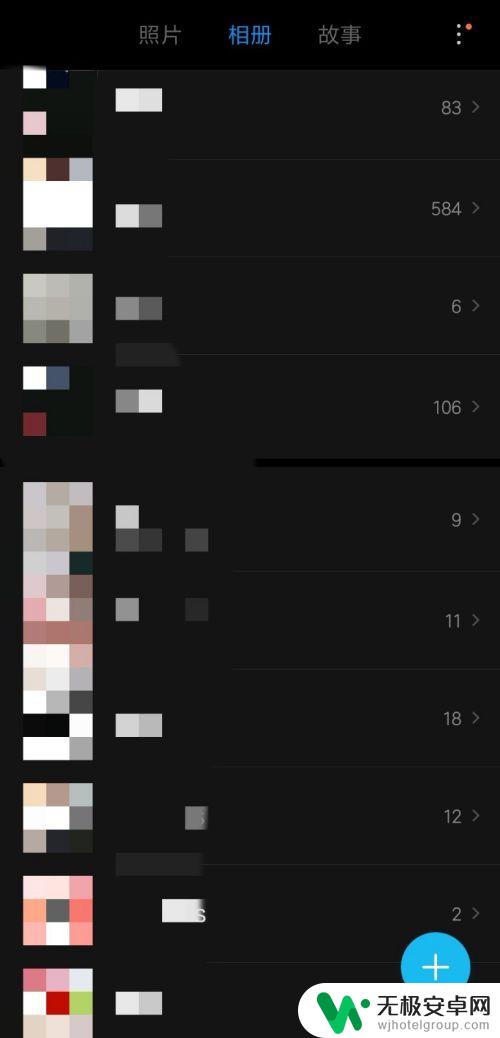
以上就是小米手机如何取消深色模式的全部内容。如果遇到这种情况,你可以根据以上操作进行解决,非常简单快速:









